Come cambiare la lingua in Windows 10
Un articolo su come cambiare la lingua dell'interfaccia di Windows 10 . E anche come aggiungere una o più lingue da selezionare e modificare in qualsiasi momento. Ci sono momenti in cui potrebbe essere necessario cambiare la lingua del sistema operativo. Nella maggior parte dei casi, questo è necessario se è stata installata la versione inglese. Sarà anche utile se più persone usano un computer e hanno bisogno di lingue diverse. È possibile scaricare e installare altre lingue di Windows 10 per visualizzare menu, finestre di dialogo e altri elementi dell'interfaccia utente in una lingua che sia conveniente per te. 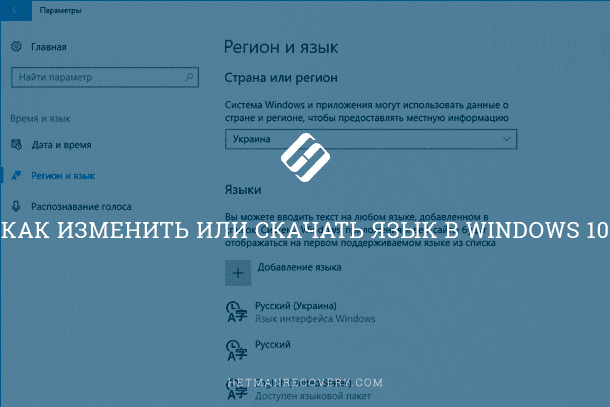 contenuto:
contenuto:
- Impostazione della lingua in Windows 10.
- Aggiungere un'altra lingua
Ma se all'improvviso è successo che il tuo sistema operativo è fuori servizio, e vuoi reinstallarlo, non aver fretta. meglio prova a ripristinarlo, così non perderai i tuoi dati memorizzati sul tuo computer . video del nostro canale YouTube ti aiuterà con questo.
Impostazione della lingua in Windows 10
Per prima cosa accedere a Windows 10 con un account amministratore. Fare clic su Windows + I per aprire la finestra Impostazioni , quindi fare clic su Ora e lingua .
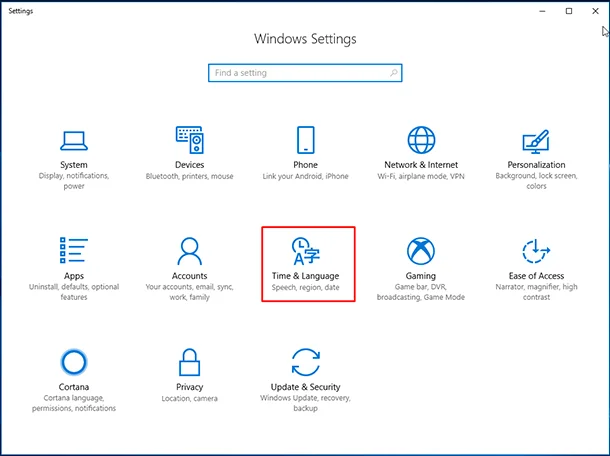
Seleziona "Regionale e lingua (Regione e lingua)" a sinistra, quindi fai clic su "Ulteriori data, ora e impostazioni internazionali (Impostazioni internazionali di data e ora, Impostazioni internazionali)" a destra.
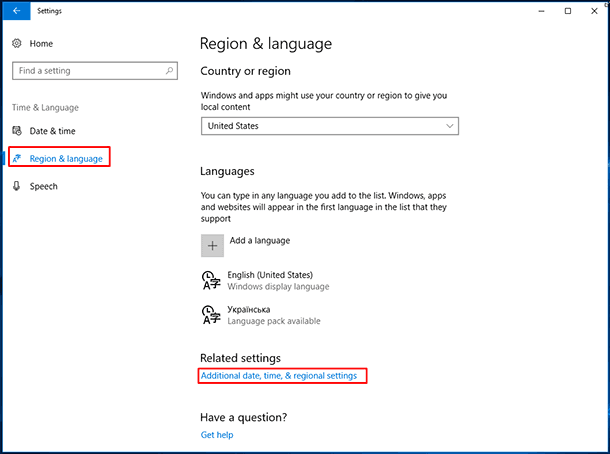
Nella finestra Orologio, lingua e area geografica , fai clic su Aggiungi lingua . Qui le lingue sono elencate in ordine alfabetico. Seleziona quello che vuoi scaricare.
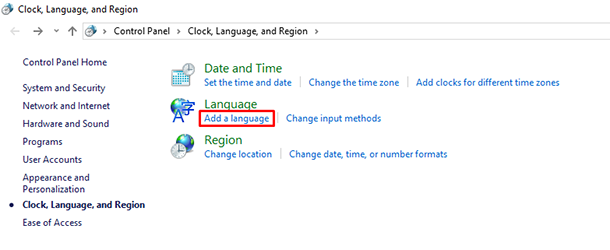
Nella finestra "Lingua" che si apre, fai nuovamente clic su "Aggiungi una lingua" e vedrai le lingue già installate.
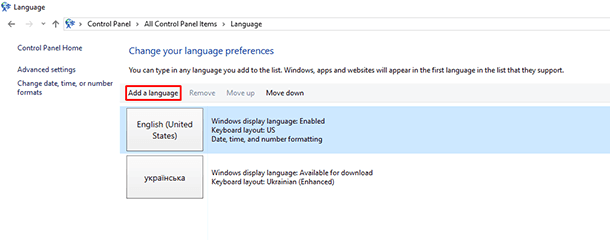
La finestra "Aggiungi lingua" si apre con un elenco di lingue disponibili in ordine alfabetico.
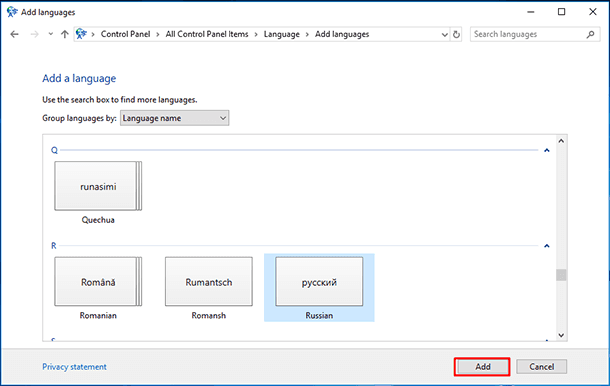
Scegli quello che è necessario, ad esempio, russo e fai clic su "Aggiungi" .
Successivamente, sarà necessario accedere alle impostazioni della lingua nella finestra "Lingua" e fare clic su "Opzioni" .
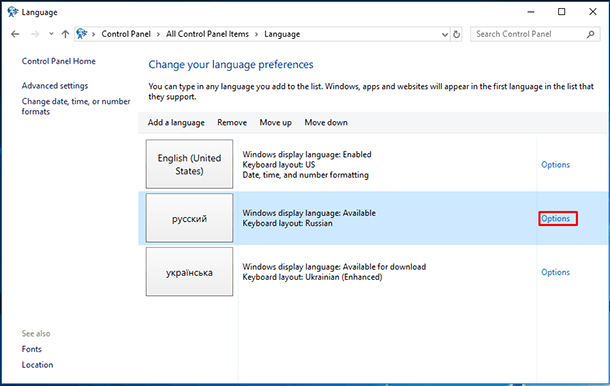
Nella finestra successiva è necessario scaricare la lingua "Scarica e installa il language pack" .
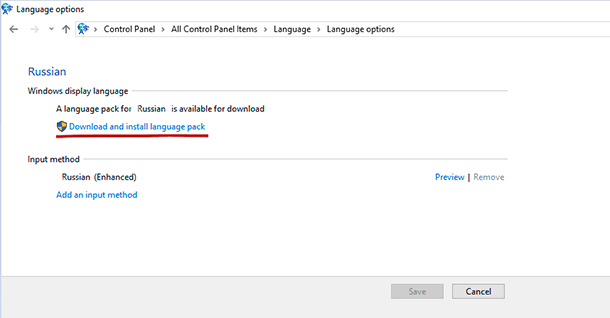
Le lingue installate nel sistema sono visualizzate nella schermata "Regione e lingua" . Seleziona una lingua specifica e vedrai tre opzioni in basso: "Imposta come predefinito (Imposta come predefinito)" , "Opzioni (Opzioni)" , "Rimuovi (Rimuovi)" . Seleziona "Imposta come predefinito" per impostare questa lingua come predefinita.
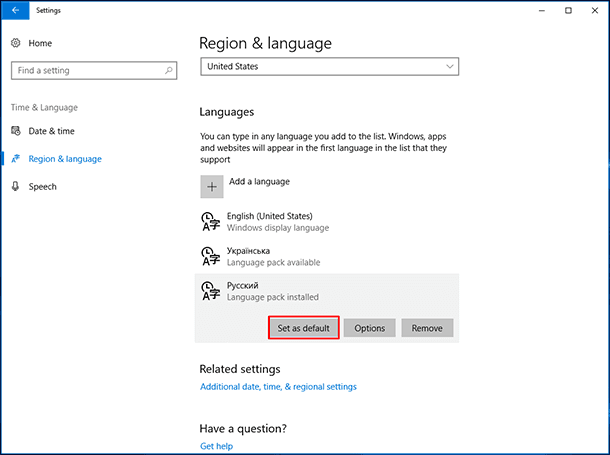
Dopo vedrai il messaggio "Verrà visualizzata la lingua dopo il prossimo accesso" (questa lingua di interfaccia verrà utilizzata al prossimo accesso al sistema).
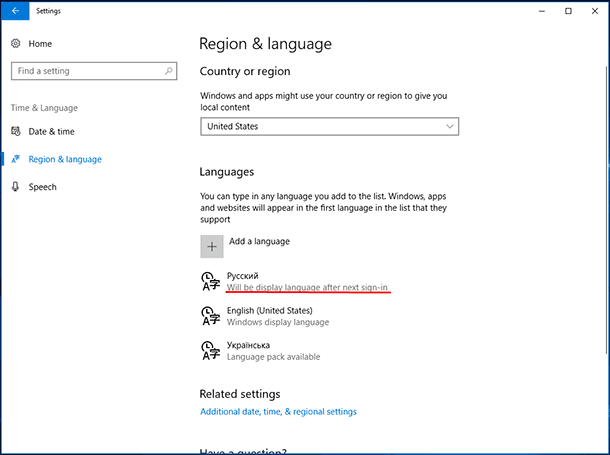
Un'altra cosa che è necessario fare è tornare a "Orologio, lingua e regione" e selezionare "Cambia posizione" nella finestra "Amministrativo" / "Impostazioni copia" che si apre, controllare "Schermata di benvenuto e account di sistema" e "Nuovi account utente" E fai clic su OK.
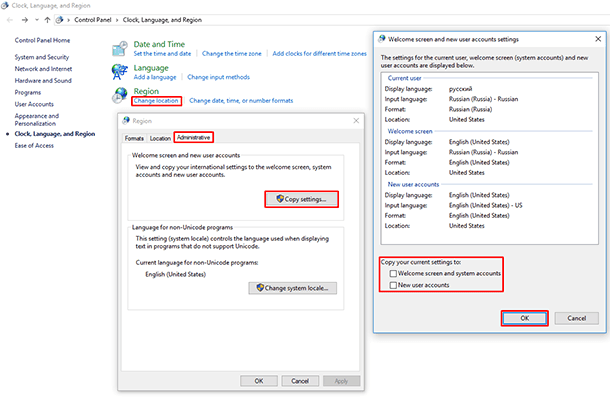
Dopodiché, il sistema ti chiede di riavviare il computer. Fai clic su "Riavvia ora" e, dopo il riavvio, l'interfaccia del tuo sistema operativo dovrebbe cambiare nella lingua di tua scelta.
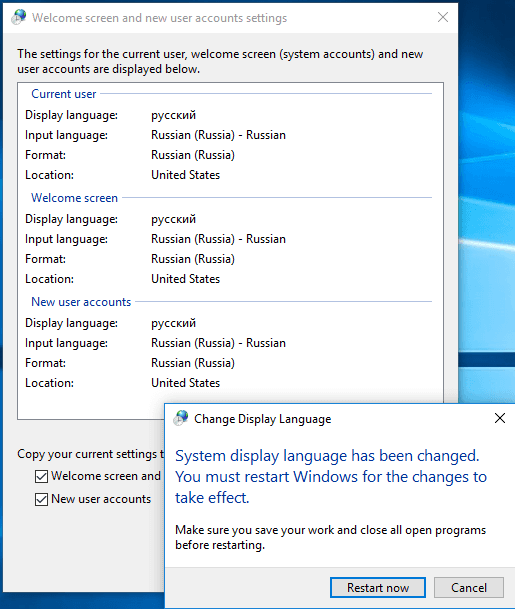
Aggiungere un'altra lingua
Se è necessario aggiungere un'altra lingua, fare clic su Windows + I per aprire la finestra Opzioni , quindi fare clic su Ora e lingua .
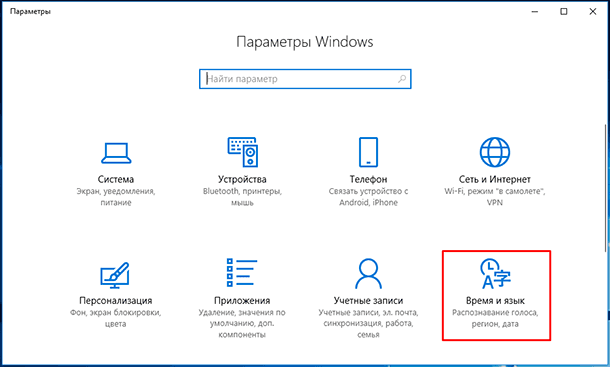
Ulteriori "Regione e lingua" / "Aggiungere lingua"
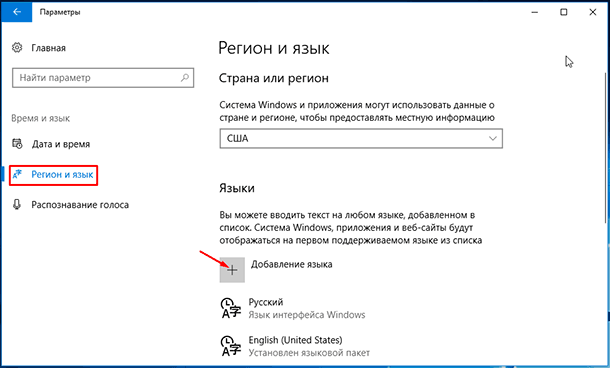
Scegli la lingua preferita, ad esempio il francese.
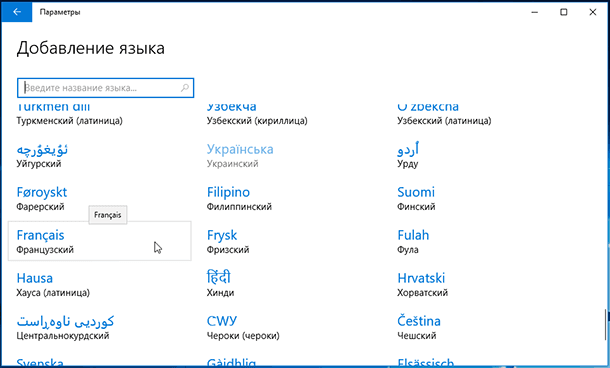
In futuro, può anche essere usato come lingua principale.
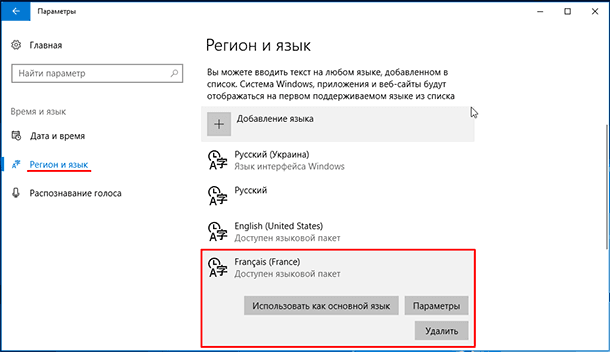
In caso di problemi durante l'esecuzione delle azioni sopra descritte o se si desidera condividere alcuni suggerimenti, scrivere nei commenti.
